

发布时间:2021-07-15 11: 03: 45
录像编辑软件Camtasia的2021新版带来了一个全新的录制工具,这个用新编程语言重写的工具有更好的高分屏支持、在录制时可以放在前台查看而不被录下来等等优势,但它在功能上暂时没有旧版的那么丰富。能在这款录像编辑软件里使用旧版的录制工具吗?以Windows系统上的Camtasia 2021为例。
录像编辑软件Camtasia的开发者们已经考虑到了这一点,并把旧版录制工具放到了安装文件夹里,简单几步就可以把它找出来。
一、打开Camtasia 2021的安装文件夹
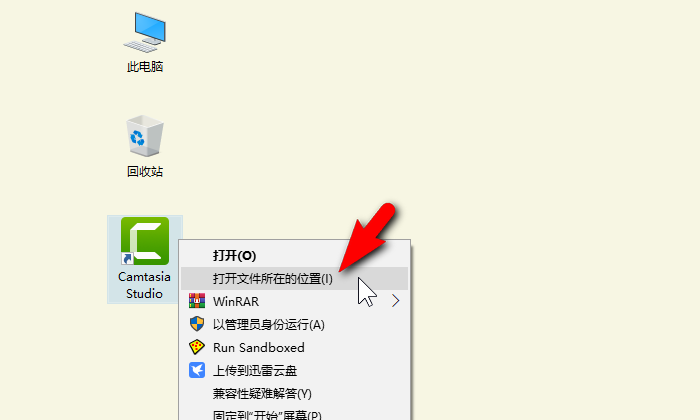
在桌面上的Camtasia Studio快捷方式上单击鼠标右键(图1),在弹出的菜单里点击“打开文件所在的位置”。
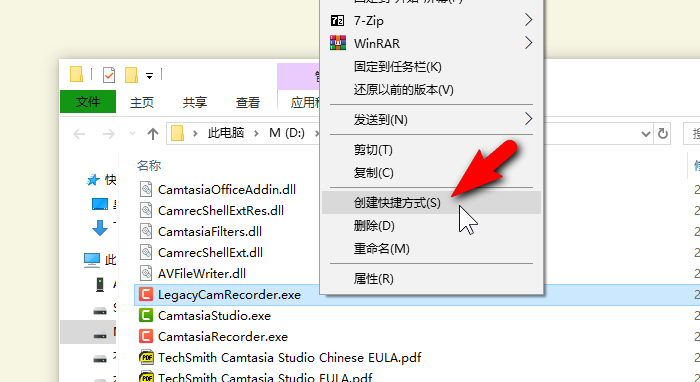
此时屏幕上会弹出这款录像编辑软件的安装文件夹,在里面找到“LegacyCamRecorder.exe”这个可执行文件(图2),它就是2021版内置的旧版录制工具。右键单击它选择菜单里的“创建快捷方式”或“发送到”选项里的“桌面快捷方式”,方便以后的使用。
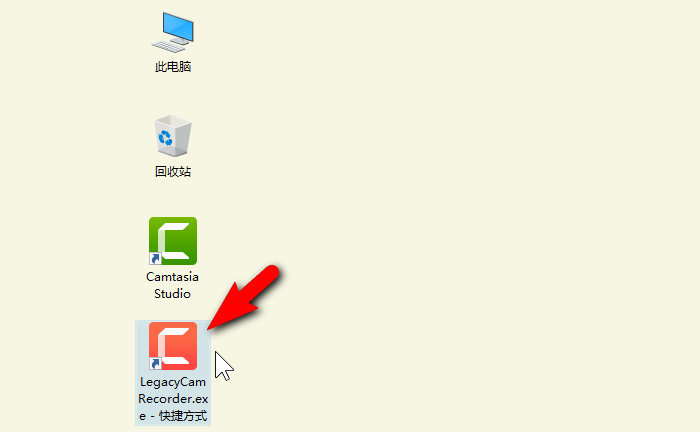
把LegacyCamRecorder.exe的快捷方式放在系统桌面上(图3),以后用它就可以打开旧版录制工具了。
二、旧版录制工具
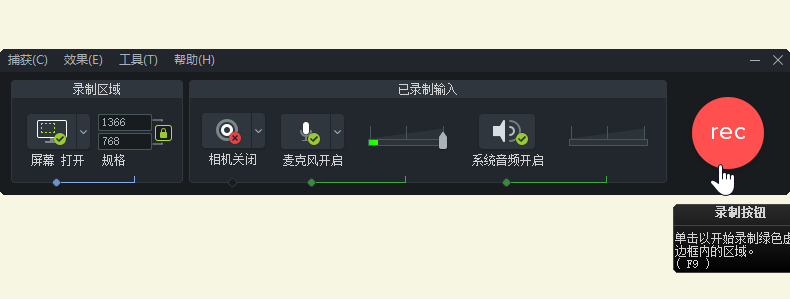
运行这个旧版录制工具(图4),可以看到它和2020版的是一样的。
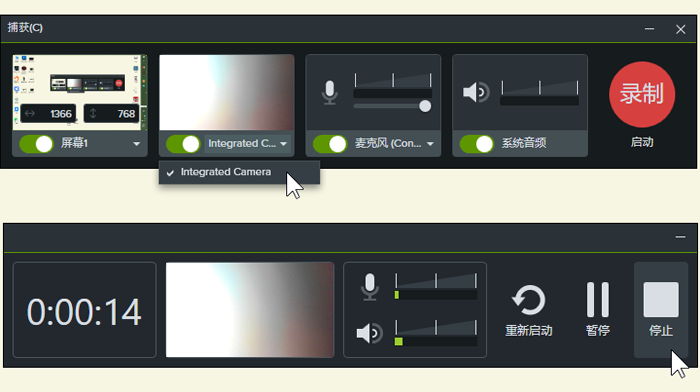
Camtasia 2021里的新版录制工具(图5)暂时没有旧版那么丰富的选项。
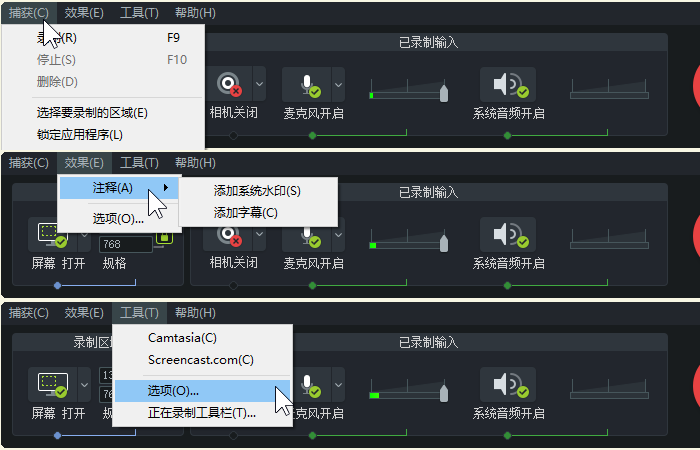
旧版录制工具选项较为丰富。
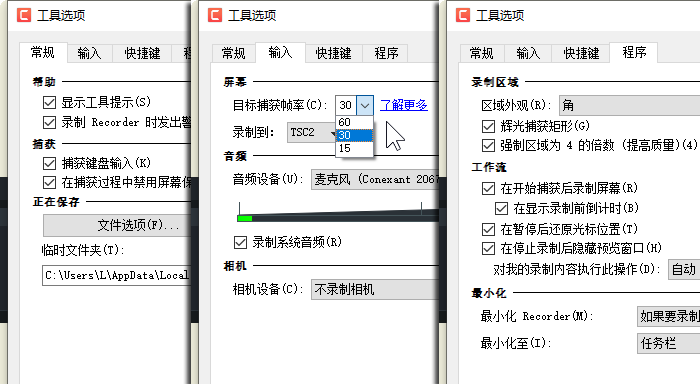
旧版录制工具的“工具选项”可以修改录制的帧率等等(图6)。
三、小结
以上就是录像编辑软件Camtasia 2021怎样使用旧版录制工具的全部内容。新版的录制工具在设计、功能上有很多亮点,但由于它还在持续的开发完善中,需要用到旧版这些选项的创作者们可以用本文的方法简单做到。学习这款录像编辑软件的更多使用技巧,敬请访问Camtasia中文网站。
作者:nano
展开阅读全文
︾